
CorelDRAW는 강력한 이미지 디자인 소프트웨어로서 사용자가 다양한 디자인 요구 사항에 맞게 페이지 레이아웃을 사용자 정의할 수 있도록 다양한 기능과 설정 옵션을 제공합니다. 이 기사에서 PHP 편집자 Xinyi는 CorelDRAW 사용자 정의 페이지 레이아웃에 대한 자세한 튜토리얼을 제공하여 특정 요구 사항에 따라 페이지 크기, 방향, 여백 및 기타 매개변수를 설정하는 방법을 소개합니다. 이 기사의 지침을 통해 사용자는 CorelDRAW 페이지 레이아웃 기술을 쉽게 익히고 디자인 효율성을 향상시킬 수 있습니다. 관심 있는 친구들은 계속해서 읽어서 특정 단계를 배우기를 원할 수도 있습니다.
1. CorelDRAW 소프트웨어를 열고 위의 [레이아웃]을 클릭한 다음 [문서 옵션]
페이지 크기를 선택하고 법률 문서 및 봉투부터 포스터 및 웹 페이지에 이르기까지 페이지 크기를 설정합니다. 사전 설정된 페이지 크기가 요구 사항을 충족하지 않는 경우 도면 치수를 지정하여 사용자 정의 페이지 크기를 만들 수 있습니다. 나중에 사용할 수 있도록 사용자 정의 페이지 크기를 사전 설정으로 유지할 수 있으며 더 이상 필요하지 않은 사용자 정의 사전 설정 페이지 크기를 삭제할 수 있습니다.
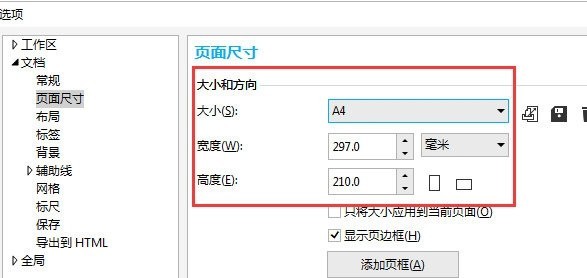
2. 페이지 방향은 가로 또는 세로가 될 수 있습니다. 가로 페이지에서는 그림의 너비가 높이보다 크며, 세로 페이지에서는 그림의 너비가 너비보다 높습니다.
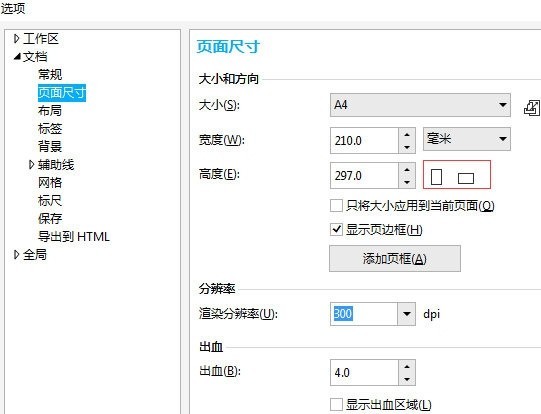
3. 레이아웃 스타일은 기본적으로 단일 페이지인 반면, 다중 페이지 스타일은 페이지 크기를 두 개 이상의 동일한 부분으로 분할할 수 있으며 각 부분은 별도의 페이지입니다.
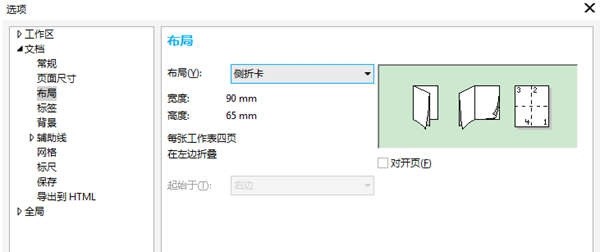
4. 다양한 라벨 제조업체가 제공하는 800개 이상의 사전 설정된 라벨 형식 중에서 선택할 수 있는 라벨 스타일. 라벨의 크기를 미리 보고 인쇄된 페이지에 어떻게 들어가는지 확인할 수 있으며 기존 스타일을 수정하거나 자신만의 독창적인 스타일을 만들어 저장할 수 있습니다.
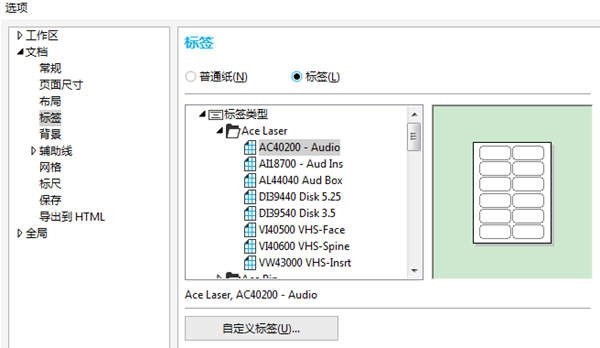
사용자는 설정을 저장하고 다음에 사용할 때 직접 호출할 수 있습니다. 적절한 페이지 레이아웃을 사용하면 인쇄 시 더 나은 결과를 얻을 수 있습니다.
위 내용은 CorelDRAW_Setup 방법 튜토리얼에서 페이지 레이아웃을 사용자 정의하는 방법의 상세 내용입니다. 자세한 내용은 PHP 중국어 웹사이트의 기타 관련 기사를 참조하세요!